Photoshop打造照片的梦幻相框-PS实例教程
作者 佚名 来源 网络 发布时间 2009-09-29
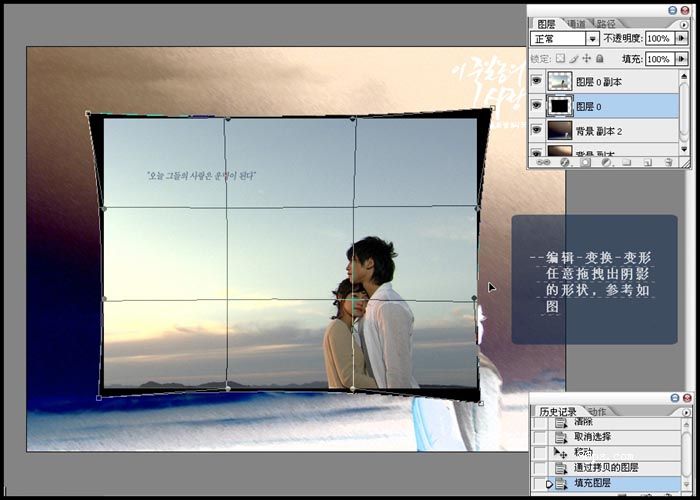
编辑-变换-变形,任意拖拽出阴影的形状,参考如图。
滤镜-模糊-高斯模糊,参考数值如图
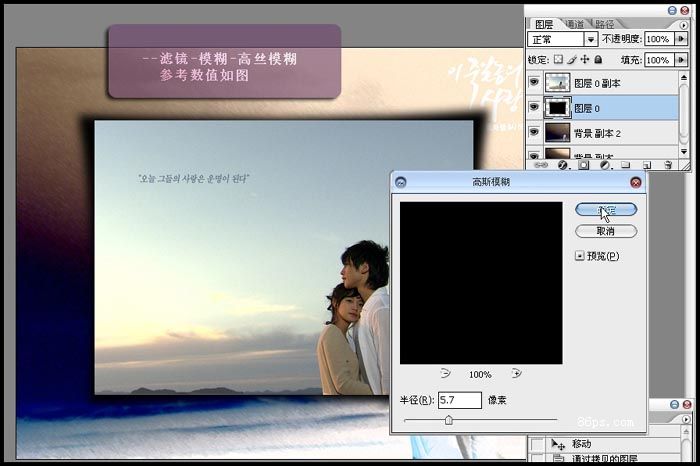
适当降低其透明度
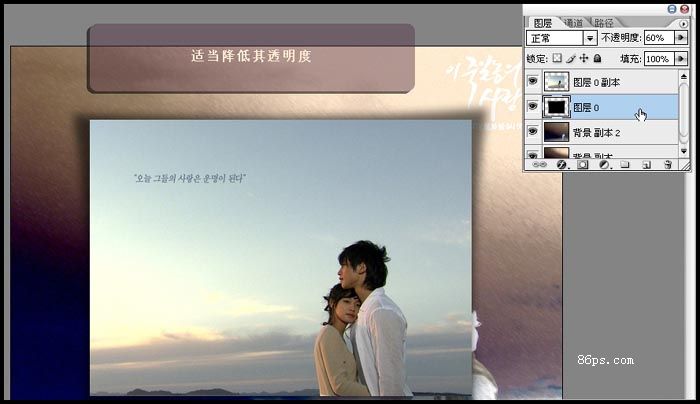
新增一色阶层,混合模式为颜色减淡,不透明度50%,色阶参数如图示
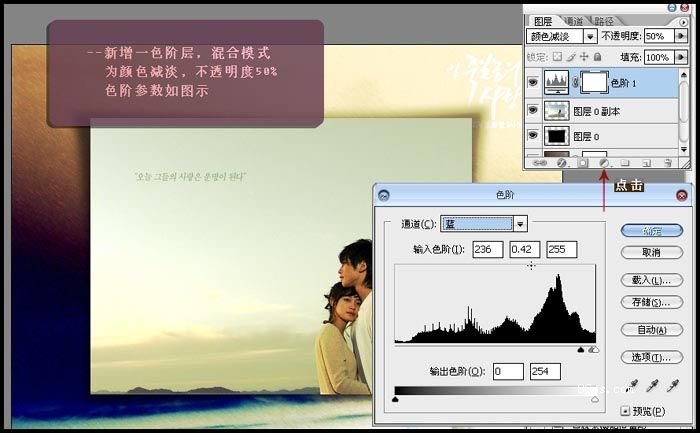
发现右上太亮,重心后移,因此回到背景副本2,加蒙版渐变平衡整体。

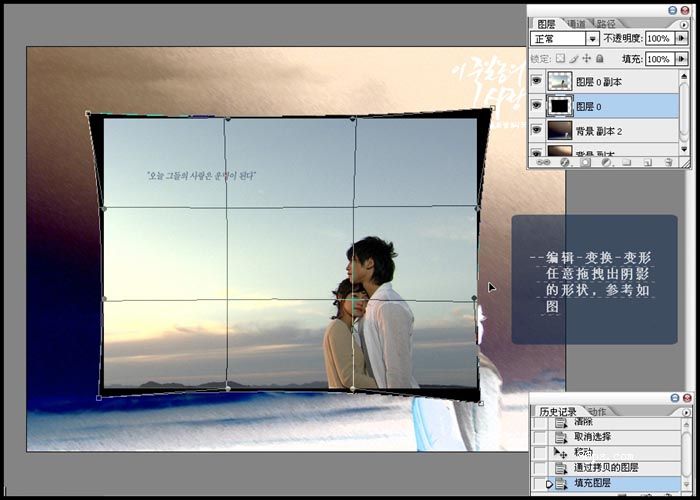
编辑-变换-变形,任意拖拽出阴影的形状,参考如图
返回图层0副本,组合键ALT+CTRL+~

新建一个图层在所有图层之上,将前景色设置为白色后ALT+DELETE填充选区,添加球形蒙版如图示
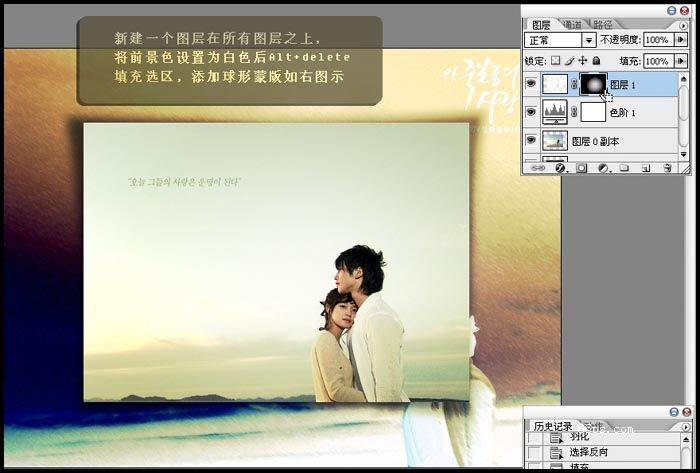
CTRL+鼠标左键点选图层0副本,选择-修改-边界20;滤镜-像素化-碎片

钢笔工具勾出弧度,参考图如下

| 上一页123下一页 |